V rámci seznamování s textovým editorem Word jste již pokročili do fáze, kdy jste schopni zadat do nového dokumentu text. Je dobré si uvědomit, že textový dokument se skládá z určitých „stavebních kamenů“ – znaků, slov, řádků, odstavců, stránek a dalších. S těmito prvky je možné pomocí textového editoru pracovat. V článku se seznámíte s některými možnostmi práce s textem.
NahoruOpravy napsaného textu
Ať jste sebelepšími písaři, nelze vyloučit, že se při psaní dokumentu dopustíte překlepů. Tím se neznepokojujte, v textovém editoru není problém takové chyby opravit. Dokonce lze doporučit nezabývat se opravou některého překlepu, pokud si jej uvědomíte, nýbrž napsat celý text, dokument uložit a teprve poté se mu věnovat z hlediska správnosti a opravit překlepy a chyby.
Pokud jsou v dokumentu znaky, které do něj nepatří, můžete je snadno odstranit. Umístíte kurzor k takovému znaku (např. pomocí myši) a vymažete jej klávesou Delete (maže znak napravo od kurzoru) nebo klávesou Backspace (maže znak nalevo od kurzoru). Přidržením takové klávesy můžete smazat větší počet znaků dle potřeby. Jinou možností je vybrat takovou skupinu znaků a vymazat jednou ze zmíněných kláves. Zbývají text se „zacelí“ a překryje uvolněný prostor.
Stojí jistě za to popsat onen výběr části textu podrobněji, možných postupů je několik. Pro stoupence práce s myší je postup následující:
Klepněte kurzorem myši na místo, od kterého chcete začít výběr – tím tam vložíte textový kurzor. Se stisknutým levým tlačítkem posuňte kurzor na konec vybírané části textu (není rozhodující, kterým směrem). Vybíraný text bude zvýrazněn šedým podbarvením. Na konci uvolněte levé tlačítko myši. Nevhodný výběr zrušíte klepnutím mimo tento výběr. Vybraná část textu vypadá následovně:
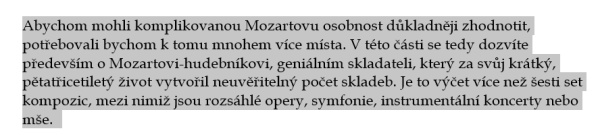
Pro urychlení výběru lze použít následující akce.
- Celé slovo vyberete, když na ně ukážete a dvakrát kliknete.
- Celý řádek vyberete, když umístíte kurzor vlevo od řádku do oblasti okraje stránky (ukazatel myši se změní na obrácenou šipku) a jednou kliknete.
- Celý odstavec vyberete, když umístíte kurzor vlevo od odstavce do oblasti okraje stránky a dvakrát kliknete.
- Celý text v dokumentu vyberete, když ve stejném prostoru kliknete třikrát.
Pro stoupence práce s klávesnicí je postup následující:
- Výběr znaku nebo znaků provedete tak, že na počátek vybíraného textu umístíte textový kurzor, stisknete klávesu Shift a poté tisknete klávesu s vodorovnou šipkou. Přidržením klávesy se šipkou se výběr rozšiřuje příslušným směrem.
- Klávesy se svislými šipkami spolu s klávesou Shift vybírají celé řádky (od místa kurzoru).
- Pokud použijete trojkombinaci kláves Ctrl + Shift +klávesa s vodorovnou šipkou, budete moci vybírat celá slova.
- Pokud použijete trojkombinaci kláves Ctrl + Shift + klávesa se svislou šipkou, budete moci vybírat celé odstavce.
- Kombinace Ctrl + A potom umožní vybrat celý text v dokumentu.
Vybrat celý text je možné také pomocí tlačítka Vybrat na kartě DOMŮ a volby Vybrat vše.
Pokud naopak nějaký znak či znaky v textu chybí, stačí na příslušné místo umístit kurzor a potřebné znaky vložit. Všimněte si, že textový editor vytvoří pro vkládané znaky prostor, stávající text se „rozestoupí“. Pokud se vám stane, že vkládané znaky budou přepisovat původní text, klepněte na klávesu Insert na klávesnici. (Aby klávesa Insert fungovala jako přepínač pro přepisování/vkládání znaků, je nutné to nastavit v nabídce SOUBOR – Možnosti v části Upřesnit zaškrtnutím volby Ovládat režim přepisování klávesou INS.)
V případě, že potřebujete část textu nahradit jiným, je možné takový text vybrat a rovnou začít psát nový text.
Chcete-li text rozdělit do více odstavců, umístěte na zvolené místo textu kurzor a stiskněte klávesu Enter. Obráceně lze vložený odstavec také odstranit (k tomu je výhodné mít zapnuté zobrazení netisknutelných znaků, jak bude podrobně popsáno později).
Častou chybou začínajících uživatelů editoru je, že…